Auteur:
Charles Brown
Date De Création:
6 Février 2021
Date De Mise À Jour:
1 Juillet 2024
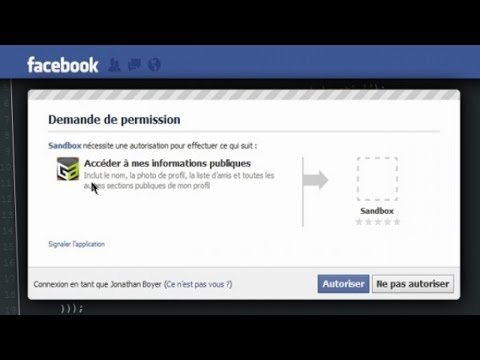
Contenu
- Avancer d'un pas
- Méthode 1 sur 2: modifiez l'URL de votre profil à l'aide de l'application Messenger
- Méthode 2 sur 2: modifiez l'URL de votre profil sur un ordinateur de bureau
- Conseils
- Mises en garde
Cet article vous montrera comment changer votre URL Facebook en changeant votre nom d'utilisateur Facebook. Votre nom d'utilisateur Facebook est utilisé comme adresse Web par défaut à la fin de l'URL de votre profil. Vous pouvez modifier votre nom d'utilisateur Facebook sur le site Web normal de Facebook ou en utilisant l'application Facebook Messenger pour iOS ou Android.
Avancer d'un pas
Méthode 1 sur 2: modifiez l'URL de votre profil à l'aide de l'application Messenger
 Ouvrez Facebook Messenger. L'application ressemble à une bulle de dialogue bleue avec un éclair blanc. Bien que vous ne puissiez pas modifier l'URL de votre profil avec l'application mobile Facebook, vous pouvez le faire à partir de Messenger.
Ouvrez Facebook Messenger. L'application ressemble à une bulle de dialogue bleue avec un éclair blanc. Bien que vous ne puissiez pas modifier l'URL de votre profil avec l'application mobile Facebook, vous pouvez le faire à partir de Messenger. - Si vous n'êtes pas connecté à Messenger, veuillez le faire avec votre numéro de téléphone (ou adresse e-mail) et votre mot de passe pour Facebook.
- Vous pouvez également ouvrir l'application Facebook Messenger à partir de l'application Facebook en appuyant sur l'icône dans le coin supérieur droit qui ressemble à une bulle de dialogue avec un éclair.
 Appuyez sur l'icône de la bulle de dialogue noire dans le coin inférieur gauche de l'écran. Lorsqu'un écran de discussion est ouvert, cliquez sur le bouton de retour dans le coin supérieur gauche de l'écran jusqu'à ce que vous voyiez l'icône avec la bulle de dialogue noire.
Appuyez sur l'icône de la bulle de dialogue noire dans le coin inférieur gauche de l'écran. Lorsqu'un écran de discussion est ouvert, cliquez sur le bouton de retour dans le coin supérieur gauche de l'écran jusqu'à ce que vous voyiez l'icône avec la bulle de dialogue noire. - Si Messenger est ouvert sur une conversation, appuyez d'abord sur le bouton "Retour" dans le coin supérieur gauche de l'écran.
 Appuyez sur l'icône de votre profil. C'est soit dans le coin supérieur gauche de l'écran (iPhone), soit dans le coin supérieur droit de l'écran (Android).
Appuyez sur l'icône de votre profil. C'est soit dans le coin supérieur gauche de l'écran (iPhone), soit dans le coin supérieur droit de l'écran (Android). - Sur iPhone, cette icône affichera votre photo de profil Facebook si vous en avez une.
 presse Nom d'utilisateur. Cette option est située à peu près au milieu de l'écran.
presse Nom d'utilisateur. Cette option est située à peu près au milieu de l'écran.  presse Modifier le nom d'utilisateur. Ceci est une option pop-up sur cette page.
presse Modifier le nom d'utilisateur. Ceci est une option pop-up sur cette page.  Tapez un nouveau nom d'utilisateur. C'est le texte qui apparaîtra après le "/" dans l'URL "www.facebook.com/.
Tapez un nouveau nom d'utilisateur. C'est le texte qui apparaîtra après le "/" dans l'URL "www.facebook.com/.  presse Sauvegarder (iPhone) ou ✓ (Android) dans le coin supérieur droit de l'écran. Cela changera votre URL Facebook et affichera votre nouveau nom d'utilisateur à la fin de l'URL.
presse Sauvegarder (iPhone) ou ✓ (Android) dans le coin supérieur droit de l'écran. Cela changera votre URL Facebook et affichera votre nouveau nom d'utilisateur à la fin de l'URL. - Si vous ne voyez pas cette option, votre nom d'utilisateur saisi n'est pas disponible.
Méthode 2 sur 2: modifiez l'URL de votre profil sur un ordinateur de bureau
 Allez sur le site Facebook. Pour ce faire, vous devez surfer sur https://www.facebook.com/ dans votre navigateur.
Allez sur le site Facebook. Pour ce faire, vous devez surfer sur https://www.facebook.com/ dans votre navigateur. - Si vous n'êtes pas connecté à Facebook, veuillez saisir votre adresse e-mail (ou numéro de téléphone) et votre mot de passe avant de continuer.
 cliquer sur ▼. Ceci est situé en haut à droite de la page Facebook, juste à droite de l'icône «?».
cliquer sur ▼. Ceci est situé en haut à droite de la page Facebook, juste à droite de l'icône «?».  cliquer sur Paramètres au bas du menu déroulant.
cliquer sur Paramètres au bas du menu déroulant. cliquer sur Nom d'utilisateur en haut de la liste des options sur la page Général.
cliquer sur Nom d'utilisateur en haut de la liste des options sur la page Général.- Si vous ne voyez pas cette option, assurez-vous d'afficher la page Général en cliquant sur "Général" dans le coin supérieur gauche de la page.
 Tapez un nouveau nom d'utilisateur. Faites-le dans le champ de texte à droite du texte "Nom d'utilisateur".
Tapez un nouveau nom d'utilisateur. Faites-le dans le champ de texte à droite du texte "Nom d'utilisateur".  cliquer sur Enregistrer les modifications. Il s'agit d'un bouton bleu en bas de la section Nom d'utilisateur.
cliquer sur Enregistrer les modifications. Il s'agit d'un bouton bleu en bas de la section Nom d'utilisateur. - Si ce bouton est gris au lieu de bleu, votre nom d'utilisateur saisi a déjà été pris.
 Entrez votre mot de passe Facebook et cliquez sur Soumettre. Tant que votre mot de passe est correct, cela enregistrera votre nom d'utilisateur et l'appliquera à votre URL Facebook.
Entrez votre mot de passe Facebook et cliquez sur Soumettre. Tant que votre mot de passe est correct, cela enregistrera votre nom d'utilisateur et l'appliquera à votre URL Facebook.
Conseils
- Facebook recommande d'utiliser votre vrai nom dans l'URL de votre profil, car cela permet aux gens de vous trouver plus facilement en fonction de votre URL.
Mises en garde
- La modification de votre URL sur un ordinateur de bureau ou un mobile la modifiera pour tous les appareils et services synchronisés (par exemple Facebook Messenger).
- Cela peut prendre un certain temps avant que votre nouvelle URL apparaisse comme votre nom d'utilisateur dans Facebook Messenger.



